Ti z vás, kteří se každý den potýkají s rozsáhlými úkoly v oblasti psaní nebo psaní, mohou mít pocit únavy z neustálého používání klávesnice. Přidejte do mixu termín a dokončit úkoly včas bude velmi stresující.
V případě, že vaše rychlost psaní není blesková nebo jste prostě příliš unavení na psaní, máme pro vás pozoruhodné řešení. Pomocí správného nástroje můžete snadno převést zvuk na text. Můžete najít rozsáhlý seznam takových nástrojů. Některé z nich jsou již ve vašem zařízení k dispozici a vyžadují pouze aktivaci, zatímco jiné vyžadují jednoduchou instalaci k překladu hlasu do textu.
3 rychlé způsoby, jak zdarma převést zvuk na text
Díky technologickému pokroku existuje mnoho způsobů, jak převést zvuk na text. A většina z nich je zdarma k použití se spoustou dalších funkcí. Některé aplikace jsou integrovány do našich zařízení, a přesto o těchto nástrojích záchrany nevíme.
Zde jsou 3 nejlepší způsoby, jak přeložit hlas na text-
Metoda 1:Hlasové zadávání v Dokumentech Google
Dokumenty Google představují inovativní přístup, který uživatelům umožňuje snadno vytvářet, sdílet a aktualizovat dokumenty. Prostřednictvím vašeho google id lze k vašim dokumentům přistupovat a synchronizovat je na více zařízeních. Obsahuje také vestavěnou možnost bezplatného přepisu zvuku na text.
1. Otevřete prohlížeč a zadejte Dokumenty Google pro přístup na webovou stránku. Klepněte na Prázdné začít nový dokument.
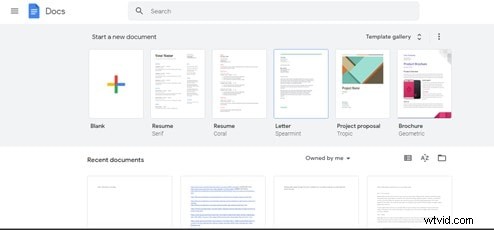
2. Na liště nabídek v horní části klikněte na Nástroje otevřete rozevírací nabídku. Klikněte na Hlasové zadávání nebo stiskněte Ctrl+Shift+S .
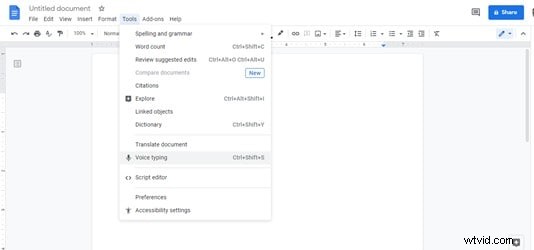
3. Chcete-li použít mikrofon, stiskněte Povolit ve vyskakovacím okně.
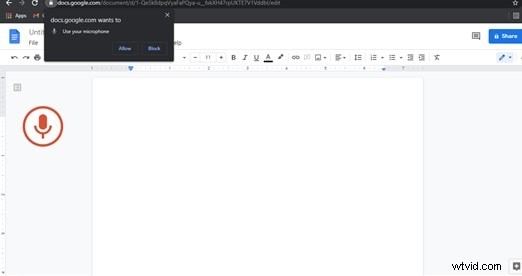
4. Klepnutím na ikonu mikrofonu začít mluvit přeložíte hlas na text. Klepnutím na klávesu se šipkou dolů si můžete vybrat z mnoha jazyků a poté přeložit hlas do textu v jazyce, který si vyberete.
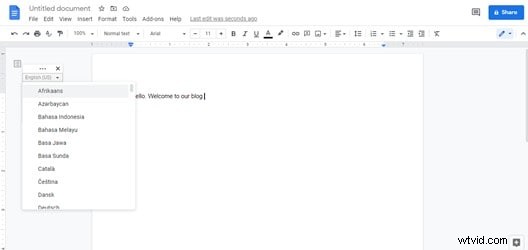
5. Poté, co převedete zvuk na text a budete chtít ukončit proces hlasového psaní, můžete znovu klepnout na mikrofon. V Soubor klikněte na Stáhnout a uložte soubor do svého zařízení ve formátu, který si zvolíte.
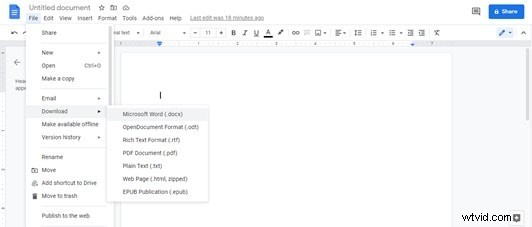
Metoda 2:Diktování systému Windows
Dalším nástrojem pro bezplatný přepis zvuku na text je Windows Dictation, který je již dostupný na našich počítačích. Nejsou potřeba žádné instalace ani aktivní připojení k internetu. Stačí následovat naše pokyny a aktivovat nástroj a rychle převést zvuk na text.
1. Chcete-li použít nástroj Windows Diktování k přepisu zvuku na bezplatný text, musíte nejprve přejít na Řeč nastavení a zapněte přepínací klávesu.
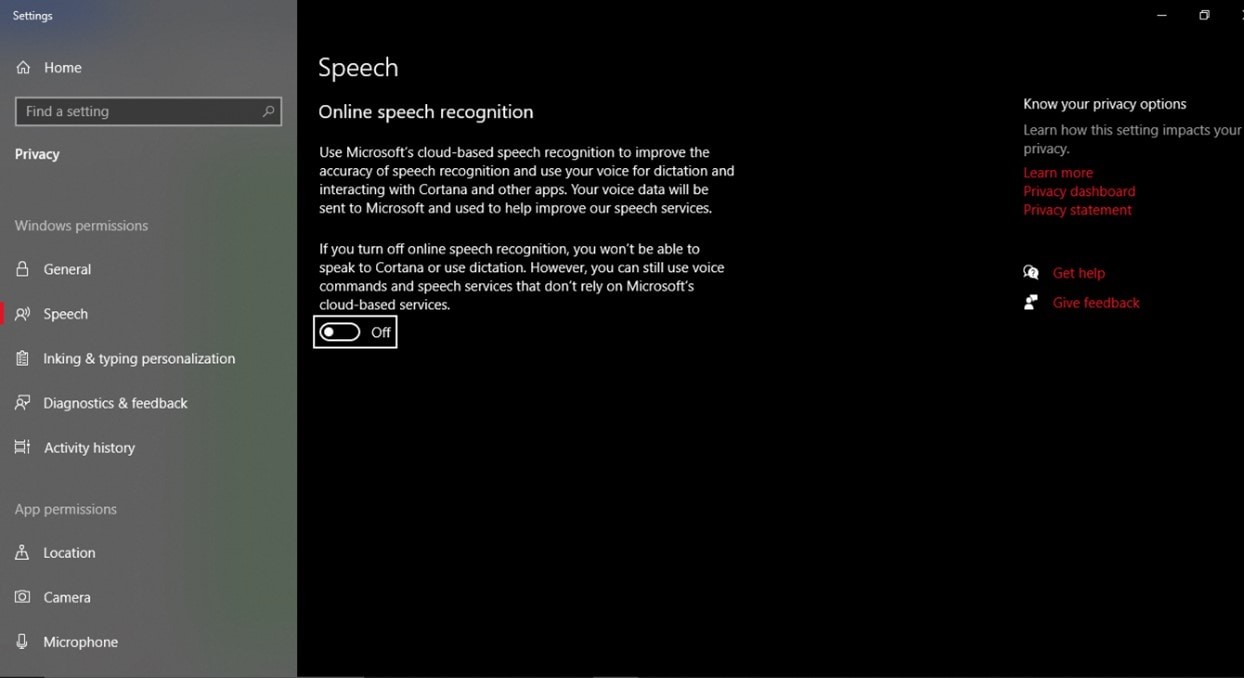
2. Ve Wordu, Powerpointu nebo kdekoli jinde, kde chcete převést zvuk na text, stiskněte ikonu Windows+H . Zobrazí se nástroj pro diktování. Nástroj je pohyblivý a můžete jej přetáhnout, aby vám nebránil ve výhledu.
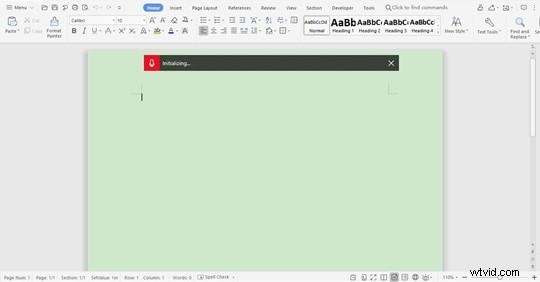
3. Chcete-li zahájit proces převodu hlasu na text, řekněte 'Start' Poté, když nástroj zobrazí 'Poslouchám ,“ vše, co řeknete, se zapíše automaticky.
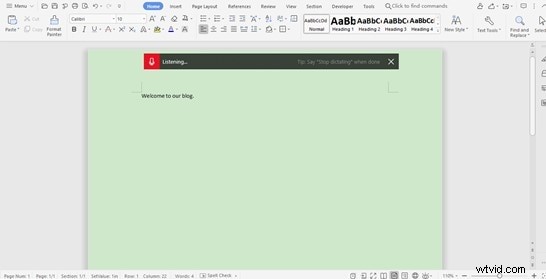
4. Pokud chcete proces dokončit, můžete říci 'Stop' Nebo můžete nástroj jednoduše přeškrtnout a pokračovat v práci na dokumentu.
Metoda 3:Projevy
Speechnotes je k dispozici pro použití v prohlížeči Chrome. Má několik charakteristických funkcí, které z něj dělají úžasný nástroj pro převod zvuku na text. Díky mnoha možnostem ukládání a sdílení a funkci čtení nahlas, která uživatelům pomáhá s korekturou, je Speechnotes velmi výkonný a pozoruhodný nástroj.
1. Nejprve otevřete Speechnotes ve svém prohlížeči.
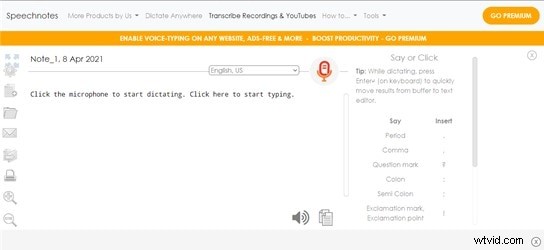
2. Na levé straně stránky je ikona mikrofonu. Stisknutím tohoto tlačítka otevřete vyskakovací okno s upozorněním. Klikněte na Povolit používat mikrofon a překládat hlas na text.

3. Poté si můžete vybrat jazyk z rozbalovací nabídky, která je obvykle standardně nastavena na angličtinu. Nyní znovu klikněte na ikonu mikrofonu a začněte diktovat svůj text, který má být napsán.
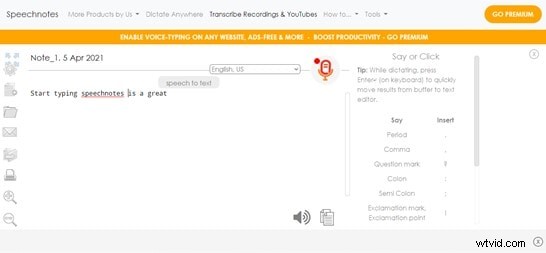
4. Kliknutím na název dokumentu jej můžete upravit. Můžete také klepnout na Nastavení a zkontrolujte počet slov nebo povolte tmavý motiv.

5. Po dokončení dokumentu máte na výběr z různých možností. Dokument můžete uložit do zařízení jako Soubor nebo jako Slovo Nebo jej můžete stejně snadno nahrát na Disk Google nebo jej sdílejte prostřednictvím E-mailu .
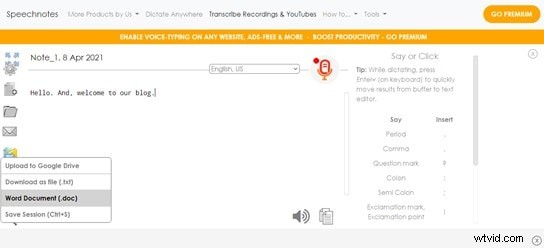
Závěr
Abyste mohli plnit své úkoly nebo úkoly, nemusíte sedět přilepení k počítači. Postará se o to nástroj pro převod zvuku na text. A pokud nevíte, jak jej používat, nyní je k dispozici kompletní průvodce přepisem zvuku na text zdarma. S nástrojem, který dokáže převést zvuk na text, můžete změnit svůj život a usnadnit psaní úkolů než kdy dříve – už žádné zmeškání termínů kvůli pomalému psaní. Vše, co musíte udělat, je aktivovat výše uvedené nástroje podle následujících kroků. Poté můžete mluvit donekonečna a nástroj okamžitě převede hlas na text s ohromující přesností.
